Como ativar ou desativar a lanterna no Android
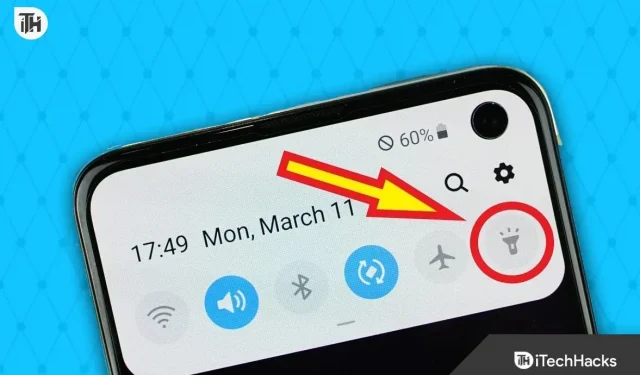
Quase todos os telefones Android que você vê têm uma lanterna na parte traseira. Era uma vez as lanternas no Android que ficaram tão populares que empresas como Oppo e Vivo começaram a instalar lanternas até para a câmera frontal. Infelizmente, o sistema Android está confuso hoje em dia. Muitos usuários simplesmente não sabem como ligar e desligar as lanternas no Android. Aqui está o nosso guia para ajudar os usuários do Android a ligar e desligar a lanterna de todas as maneiras possíveis.
Formas de ligar ou desligar a lanterna no Android
Aqui discutiremos várias maneiras de ajudá-lo a ligar ou desligar a lanterna em seu smartphone Android. Não há pressão sobre qualquer método que você escolher. Certifique-se de que seu método seja confortável e possa ajudá-lo a qualquer momento, especialmente em uma emergência.
Método 1: Usando a Gaveta de Notificação
Quase todos os telefones Android, exceto o Android 2.3 Gingerbread, possuem uma gaveta de notificação com uma alternância de lanterna integrada. Se você não vir essa alternância, talvez ela não esteja ativada. Siga estas etapas para ativar esse botão e facilitar a ativação ou desativação da lanterna no Android:
- Puxe para baixo a barra de notificação na parte superior da tela.
- Veja se consegue encontrar um ícone que se pareça com uma tocha.
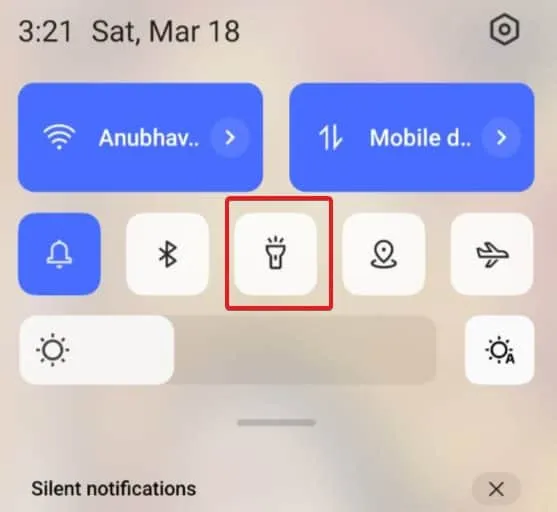
- Se não, arraste mais um pouco e clique nos três pontinhos no canto superior direito.
- Agora clique em “Editar Blocos”.
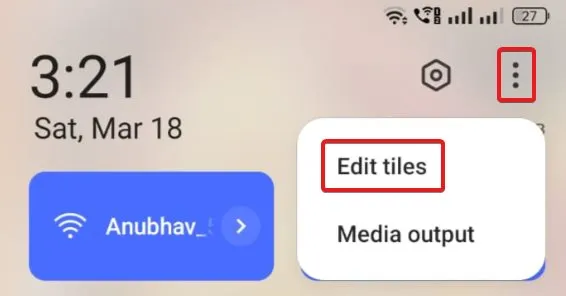
- Você verá o ícone da tocha abaixo em recursos adicionais.
- Clique e arraste este ícone para cima.
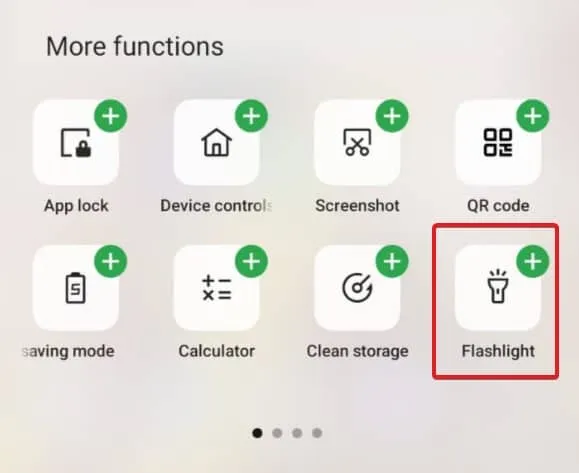
Agora, quando você abrir a gaveta de notificação novamente, poderá ver o ícone da lanterna. Clique aqui para ligar a lanterna. Quando terminar o seu trabalho, você pode clicar neste ícone novamente para desligar a lanterna. Mas espere, esta é apenas uma das maneiras mais fáceis. Temos mais na loja.
Método 2: Use o Google Assistente
Como seu telefone está executando o Android, o Google Assistant deve estar presente em seu smartphone. Como resultado, usar o Google Assistant é mais fácil do que nunca. O melhor de tudo, se você usar o Google Assistant para ligar e desligar a lanterna, nem precisa tocar no telefone. Siga estas etapas para usar o Google Assistant para ligar a lanterna:
- Diga “Ok Google” em voz alta. Lembre-se, para que isso funcione, você deve habilitar o recurso “Hey Google”.
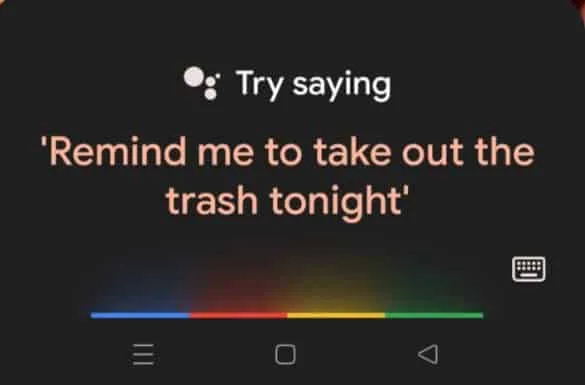
- Assim que você disser isso, o Google Assistant será aberto. Agora diga: “Ligue a lanterna”.
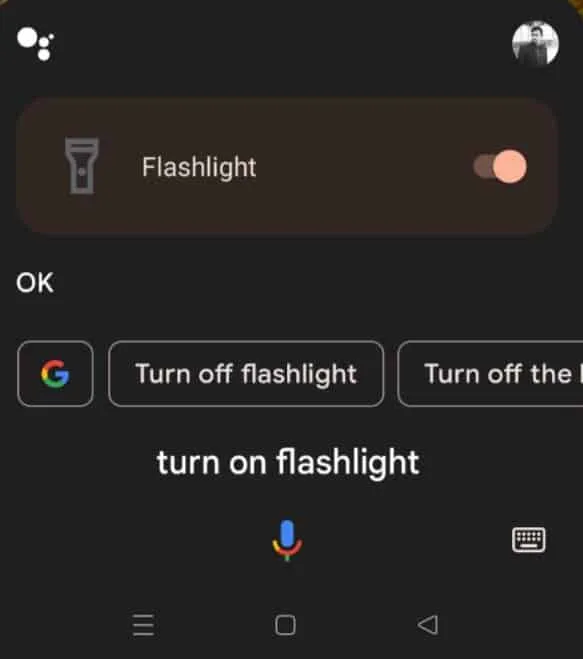
- Sua lanterna acenderá com um prompt dizendo o mesmo.
- Quando terminar, diga “Ok Google, desligue a lanterna novamente e a lanterna será desligada”.
Foi relatado que usar o Google Assistant é a melhor maneira de ligar e desligar as lanternas no Android.
Método 3: Use gestos
Quase todos os telefones Android suportam gestos de desligamento da tela atualmente. Você deve habilitar o gesto correto e basta desenhar um O ou V quando a tela estiver desligada para ligar e desligar a lanterna. Para usar gestos, siga estas etapas:
- Puxe a barra de notificação para baixo e toque em Configurações.
- Na janela Configurações, toque na barra de pesquisa e digite Gestos.
- Procure por gestos de desligamento da tela e toque nele.
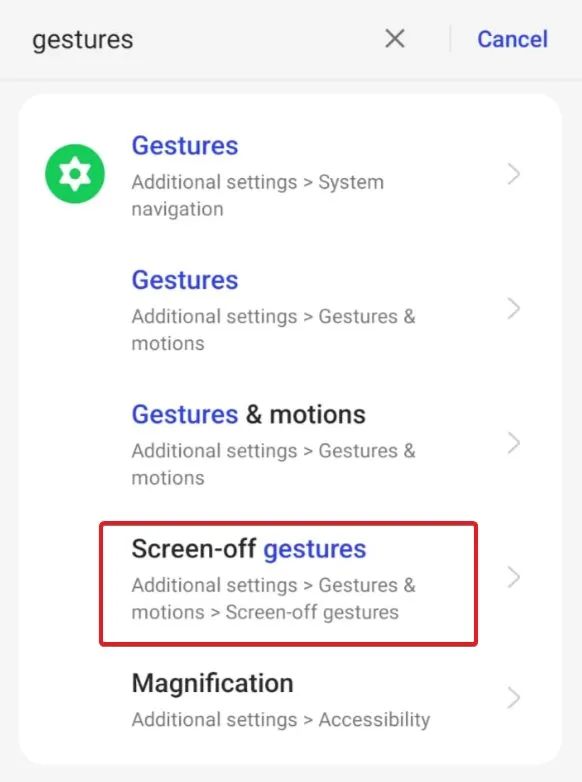
- Defina o gesto desejado de acordo.
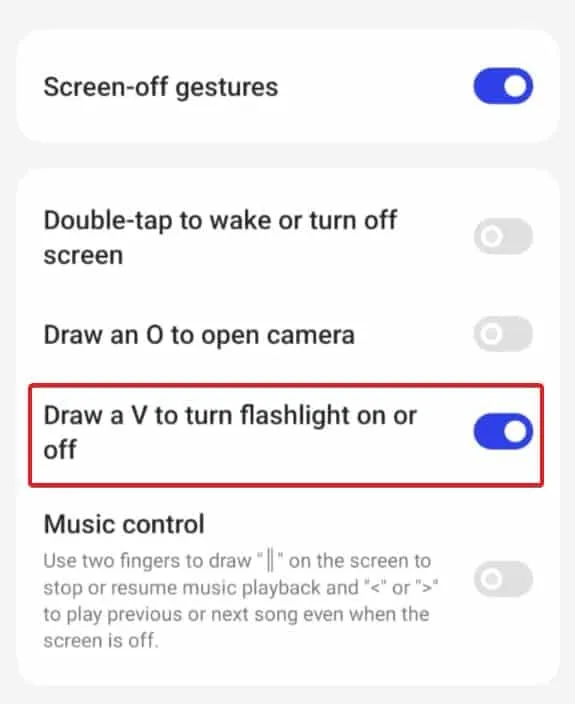
- Agora volte para a tela inicial e bloqueie a tela.
- Desenhe um O ou V, o que você escolher, na etapa anterior para ligar a lanterna.
Com este método, você não precisa falar ou puxar a barra de notificação. Além do mais, você nem precisa ligar a tela. Tudo o que você precisa fazer é desenhar um símbolo e sua lanterna acenderá. Repita o mesmo caractere para desligar a lanterna.
Método 4: Use “Voltar” para ligar e desligar a lanterna
Este método está disponível apenas para usuários do Android 13. Você pode usar esse recurso facilmente se tiver um smartphone Android 13 bastante caro, como o Google Pixel 7 ou o Google Pixel 7 Pro. Siga estas etapas para usar o touchback:
- Abra a gaveta de notificação e abra Configurações.
- Na janela Configurações, toque na barra de pesquisa e digite Gestos.
- Encontre Quick Tap e clique nele.
- Defina a alternância para Usar toque rápido.
- Abaixo você verá muitos recursos suportados pelo Quick Tap, escolha “Toggle Flashlight”.
Agora, sempre que você tocar duas vezes na parte de trás do telefone, a lanterna acenderá. Pressione 2 vezes novamente para desligá-lo.
Método 5: Use um aplicativo de terceiros
O uso de aplicativos de terceiros é a última maneira de ligar e desligar a lanterna. Não usamos essa opção com tanta frequência porque os métodos acima já são muito úteis. Mas se você estiver usando um aplicativo de terceiros, também poderá usar o botão de volume para ligar e desligar a lanterna. Para fazer isso, siga estas etapas:
- Abra a Google Play Store e procure por Torchie. De qualquer forma, clique aqui para fazer o download.
- Instale o aplicativo e configure-o.
- Dê-lhe as permissões necessárias e está pronto para usar.
Agora, na tela inicial e no estado da tela de bloqueio, pressione as teclas de volume para cima e para baixo para ligar a lanterna. Clique neles novamente para desligá-los.
Método 6: Use o botão liga / desliga (somente telefones Mi)
Infelizmente, esse método funciona apenas com telefones Mi. Quando o telefone estiver bloqueado, você precisará pressionar o botão de bloqueio duas vezes e a lanterna acenderá. Faça isso novamente e ele será desligado.
Esta é uma ótima maneira de ligar e desligar as lanternas, mas infelizmente é limitada apenas aos telefones Redmi, Mi e POCO. Se você tiver telefones de outras marcas, use os métodos acima.
resultado final
Bem, isso é tudo o que temos sobre como ligar e desligar a lanterna em telefones Android. Esperamos que este guia tenha ajudado você. Se ainda estiver com problemas para ligar a lanterna, pode haver algo errado com o flash e você pode verificar como consertar uma lanterna que não está funcionando.



Deixe um comentário